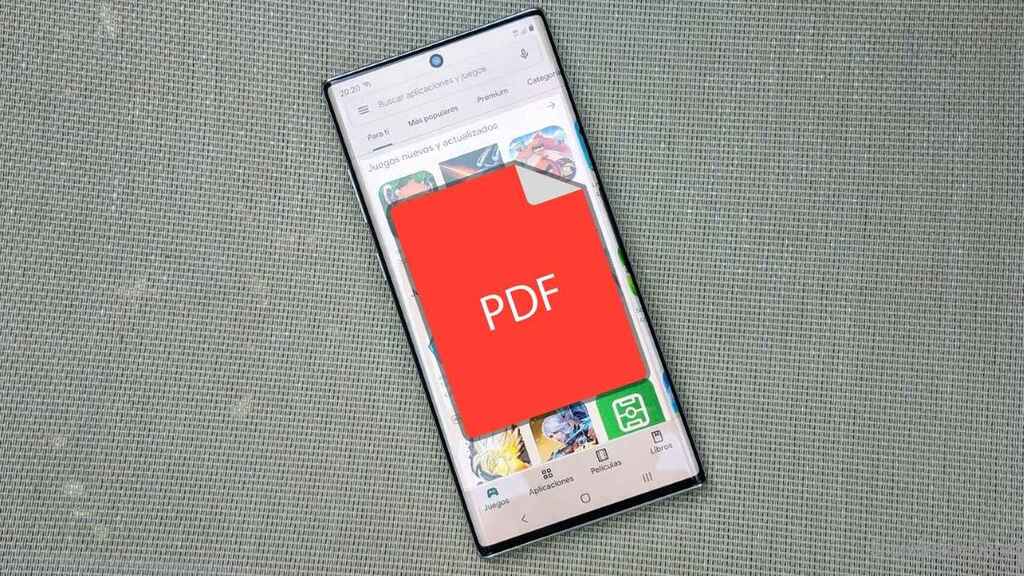
PDF-fayllarni Android-da oching haqida malumot
PDF hujjat formati elektron kitoblarni tarqatishning eng mashhur variantlaridan biridir. Ko’pgina foydalanuvchilar ko’pincha o’zlarining Android qurilmalarini o’qish vositasi sifatida ishlatishadi va ertami-kechmi ular shunday savolga duch kelishadi: PDF-kitobni smartfon yoki planshetda qanday ochish kerak? Bugun biz sizni ushbu muammoni hal qilishning eng mashhur variantlari bilan tanishtiramiz.
Android-da PDF-ni oching
Ushbu formatdagi hujjatni ochishning bir necha yo’li mavjud. Birinchisi, unga mo’ljallangan dasturdan foydalanish. Ikkinchi usul — elektron kitob o’quvchidan foydalanish. Uchinchi usul — ofis to’plamidan foydalanish, ularning ko’pchiligida PDF bilan ishlash vositalari mavjud. Biz ixtisoslashtirilgan dasturlardan boshlaymiz.
1-usul: Foxit PDF Reader & Editor
Ommabop PDF hujjat ko’rish vositasining Android versiyasi ushbu turdagi hujjatlar bilan ishlash uchun eng yaxshi variantlardan biri hisoblanadi smartfon yoki planshet.
Foxit PDF Reader & Editor dasturini yuklab oling.
- Dasturni ishga tushirgandan so’ng, kirish ko’rsatmalariga o’ting — ular deyarli foydasiz. Sizning oldingizda hujjat oynasi ochiladi.
Qurilmangizda mavjud bo’lgan barcha PDF-fayllarni ko’rsatadi. Siz xohlagan narsani ro’yxat bo’ylab o’tish orqali topishingiz mumkin (dastur hujjatni topadi) yoki qidirish funktsiyasidan foydalangan holda (yuqori o’ngdagi lupa bilan tugma). Ikkinchisi uchun faqat kitob nomining birinchi belgilarini kiriting.
- Fayl topilganda, uni 1 marta bosing. Fayl ko’rish uchun ochiladi.
Ochilish jarayoni biroz vaqt talab qilishi mumkin, uning davomiyligi qurilmaning xususiyatlariga va hujjatning o’lchamiga bog’liq.
- Foydalanuvchining ixtiyorida displey sozlamalari, hujjatga sharhlar kiritish va biriktirilgan fayllarni namoyish etish imkoniyati mavjud.
Ushbu usulning kamchiliklari orasida 1 Gb dan kam RAMga ega zaif qurilmalarda sekin ishlash, hujjat boshqaruvchisining noqulay interfeysi va kontent mavjudligini ta’kidlash kerak. to’lov.
2-usul: Adobe Acrobat Reader
Tabiiyki, shu formatdagi yaratuvchilardan PDF-ni ko’rish uchun rasmiy dastur ham mavjud. Uning imkoniyatlari unchalik katta emas, lekin u ushbu hujjatlarni ochish vazifasini juda yaxshi bajaradi.
Adobe Acrobat Reader dasturini yuklab oling
- Adobe Acrobat Reader dasturini ishga tushiring. Kirish ko’rsatmalaridan so’ng siz tugmachani bosadigan dasturning asosiy oynasiga kirasiz «Mahalliy»..
- Foxit PDF Reader & Editor-da bo’lgani kabi, sizga qurilmangiz xotirasida saqlanadigan hujjatlar uchun menejer taqdim etiladi.
Siz kerakli faylni ro’yxatdan topishingiz yoki Foxit PDF Reader-da bo’lgani kabi amalga oshirilgan qidiruvdan foydalanishingiz mumkin.
Siz ochmoqchi bo’lgan hujjatni topgandan so’ng, uni bosishingiz kerak.
- Fayl ko’rish yoki boshqa manipulyatsiya uchun ochiladi.
Umuman olganda, Adobe Acrobat Reader barqaror ishlaydi, ammo ba’zi DRM bilan himoyalangan hujjatlar bilan ishlashni rad etadi. Va an’anaviy ravishda, ushbu turdagi dasturlar uchun katta bo’lmagan fayllarni arzon qurilmalarda ochishda muammolar mavjud.
3-usul: Oy + O’quvchi
Smartfon va planshetlarda kitob o’qish uchun eng mashhur dasturlardan biri. Yaqinda, plaginni o’rnatmasdan to’g’ridan-to’g’ri, PDF hujjatlarini ko’rishni qo’llab-quvvatlaydi.
Moon + Reader-ni yuklab oling.
-
- Ilova ochiq holda, yuqori chap tomondagi menyuda qo’ng’iroq tugmachasini bosing.
- Asosiy menyudan tanlang «Mening fayllarim»..
Dasturni birinchi marta ishga tushirganingizda, unda manba kataloglari ro’yxati ko’rsatiladi. Kerakli narsani tanlang va bosing «QABUL QILAMAN»..
- Sizga kerak bo’lgan PDF-fayl bilan papkaga o’ting. Uni ochish uchun ustiga bosing.
- Kitob yoki hujjat ko’rish uchun ochiladi.
Ushbu usulning kamchiliklari, ehtimol, unchalik barqaror bo’lmagan ishlash (bir xil hujjat dastur har doim ham ochilmaydi), ba’zi qurilmalarda PDF plaginini o’rnatish zarurati va bepul versiyada reklamalarning mavjudligi.
4-usul: PocketBook Reader
Ko’p formatlarni qo’llab-quvvatlaydigan ko’p funktsiyali o’quvchi dasturi, ular orasida PDF uchun joy mavjud.
PocketBook Reader-ni yuklab oling
- Ilovani oching. Asosiy oynada skrinshotda belgilangan menyu tugmachasini bosing.
- Menyuda variantni tanlang «Papkalar»..
- Siz PoketBook Reader-ga o’rnatilgan fayl menejeriga o’tasiz. Unda siz ochmoqchi bo’lgan kitob joylashgan joyga o’ting.
- Kitob keyinchalik ko’rish uchun ochiladi.
Ilova yaratuvchilari bepul va reklamasiz juda muvaffaqiyatli va amaliy mahsulotga ega, ammo yoqimli taassurotni (kamdan-kam uchraydigan) nosozliklar va uning egallagan qattiq hajmi buzishi mumkin.
5-usul: OfficeSuite + PDF muharriri
Android-da eng keng tarqalgan ofis to’plamlaridan biri, ushbu operatsion tizimga kiritilganidan beri deyarli PDF-lar bilan ishlash funktsiyasiga ega edi.
OfficeSuite + PDF muharririni yuklab oling
- Ilovani oching. Yuqoridagi chap tomondagi tegishli tugmani bosib menyuga kiring.
- Menyudan tanlang «Ochilgan»..
OfficeSuite sizdan fayl menejeringizni o’rnatishingizni so’raydi. Buni tugmani bosish orqali chetlab o’tishingiz mumkin «Xozir emas»..
- O’rnatilgan kashfiyotchi ochiladi, unda siz ochmoqchi bo’lgan kitob saqlanadigan jildga o’tishingiz kerak.
Faylni ochish uchun uni bosing.
- PDF formatidagi kitob ko’rish uchun ochiladi.
Bundan tashqari, murakkab bo’lmagan shakl, bu dastur kombinatsiyasining muxlislari uchun ayniqsa foydali bo’ladi. Biroq, ko’plab OfficeSuite foydalanuvchilari bepul versiyaning tormozlari va bezovta qiluvchi reklamalari haqida shikoyat qiladilar, shuning uchun buni yodda tuting.
6-usul: WPS Office
Juda mashhur mobil ofis to’plami. Raqobatchilari singari, u ham PDF hujjatlarini ochishga qodir.
WPS Office-ni yuklab oling.
-
- WPS Office-ni ishga tushiring. Asosiy menyuda bir marta bosing «Ochadi»..
- Ochiq hujjatlar yorlig’ida qurilmangizning fayllar omborini ko’rish uchun biroz pastga siljiting.
Kerakli bo’limga o’ting va keyin ko’rmoqchi bo’lgan PDF faylini o’z ichiga olgan papkaga o’ting.
- Hujjatni bosganingizda, u ko’rish va tahrirlash rejimida ochiladi.
WPS Office ham kamchiliklardan xoli emas: dastur ko’pincha kuchli qurilmalarda ham sekinlashadi. Bundan tashqari, bepul versiya ham mavjud va intruziv reklama.
Albatta, yuqoridagi ro’yxat hech qanday ma’noga ega emas. Biroq, aksariyat hollarda ushbu dasturlar etarli emas. Agar boshqa alternativalarni bilsangiz, izoh bering!
Biz sizning muammoingizda sizga yordam bera olganimizdan xursandmiz.
Bizning mutaxassislarimiz imkon qadar tezroq javob berishga harakat qilishadi.
Ushbu maqola sizga yordam berdimi?
Android, Texnologiyalar
PDF-fayllarni Android-da oching